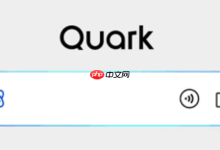win10系统如何配置虚拟内存呢?我们在日常使用电脑时,如果内存容量较小,常常会遇到内存不足的问题。实际上,win10系统默认的虚拟内存通常是系统自行设定的,我们可以对其进行调整,以扩展虚拟内存。虚拟内存作为计算机内存管理的一项技术,它通过在磁盘上划分特定区域当作内存使用,从而有效减轻了物理内存的压力。那么,win10系统该如何设置虚拟内存呢?以下是具体步骤,一起来看看吧!
操作步骤如下:
1、右键单击“此电脑”图标,选择“属性”。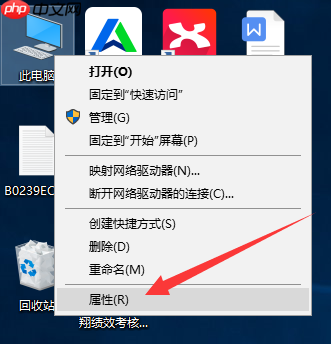
2、进入系统窗口后,点击左侧菜单中的“高级系统设置”,此时会弹出系统属性窗口,在性能一栏中找到“虚拟内存”字样,点击右侧的“设置”按钮。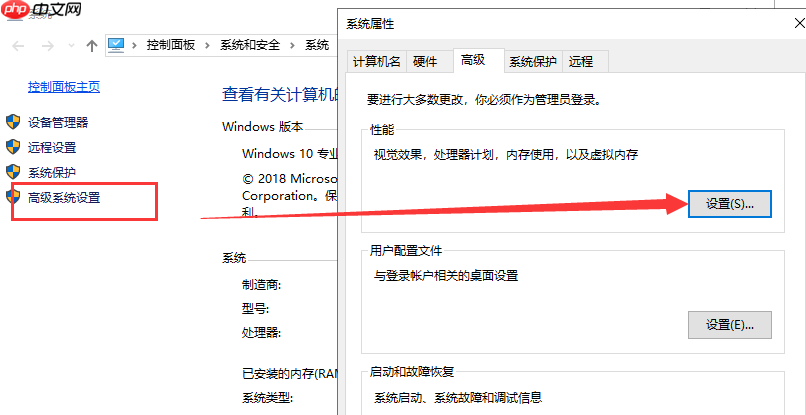
3、打开性能选项窗口后,切换到“高级”选项卡,然后点击“更改”按钮。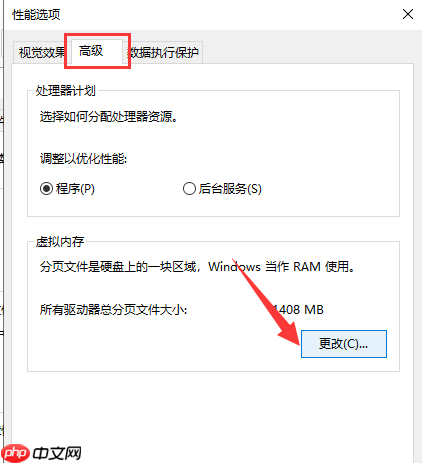
4、进入虚拟内存窗口后,取消勾选“自动管理所有驱动器的分页文件大小”选项,接着选择下方的“自定义大小”。随后输入初始值与最大值,通常建议将虚拟内存大小设置为物理内存的1.5到2倍左右。完成设置后,点击“设置”,再点击“确定”即可。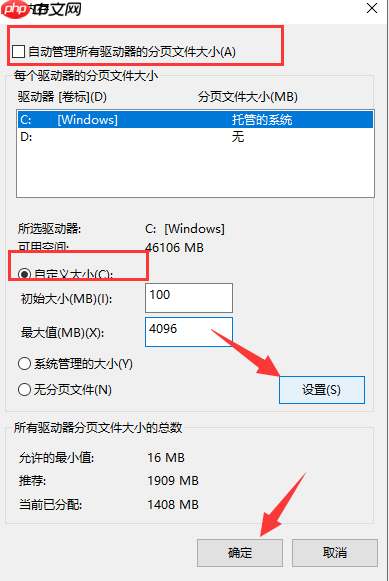
以上便是win10系统设置虚拟内存的具体方法,希望能帮到大家!

 路由网
路由网